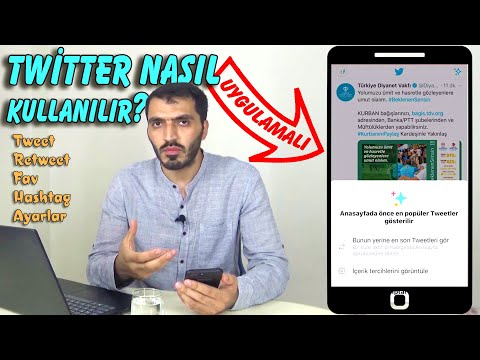Bu wikiHow makalesi, Windows veya macOS için masaüstü uygulamasını kullanarak LINE şifreni nasıl sıfırlayacağını öğretir.
adımlar

Adım 1. PC'nizde veya Mac'inizde Line'ı açın
Yeşil bir arka plan üzerinde beyaz bir konuşma balonu. Genellikle Tüm Uygulamalar Başlat menüsünün (Windows) veya Uygulamalar klasör (macOS).
Şu anda LINE'da oturum açtıysanız, dişli çark simgesini tıklayıp Çıkış Yap.

Adım 2. Parolayı Sıfırla'yı tıklayın
Bu, oturum açma penceresinin altındadır.

Adım 3. E-posta adresinizi girin ve Tamam'a tıklayın
LINE, e-posta adresinize bir şifre sıfırlama mesajı gönderecektir.

Adım 4. E-posta mesajını LINE'dan açın
Bu mesaj, parolayı sıfırlamak için izlemeniz gereken bir bağlantı içerir.

Adım 5. Parola sıfırlama bağlantısını tıklayın
Varsayılan web tarayıcınız şifre sıfırlama sayfasına açılacaktır.

Adım 6. Yeni bir şifre girin
Her iki boşluğa da aynı şekilde yazın.

Adım 7. Tamam'a tıklayın
LINE şifreniz şimdi sıfırlandı ve kullanıma hazır.